Souhaitez-vous apprendre à installer Nginx et permettre l’utilisation de Python CGI sur un ordinateur exécutant Ubuntu Linux? Dans ce didacticiel, nous allons vous montrer comment activer la fonctionnalité CGI et activer les scripts Python pour s’exécuter sur le serveur Nginx.
• Ubuntu 18
• Ubuntu 19
• Ubuntu 20
• Nginx 1.18.0
• Python 3
Liste des équipements
La section suivante présente la liste des équipements utilisés pour créer ce didacticiel.
En tant qu’associé Amazon, je gagne des achats admissibles.
Nginx - Tutoriel connexe:
Sur cette page, nous offrons un accès rapide à une liste de tutoriels liés à Nginx.
Didacticiel Ubuntu - Python CGI sur Nginx
Installez le package Python.
Installez le serveur Nginx et le package Fcgiwrap.
Créez un fichier de configuration pour la passerelle CGI.
Voici le contenu du fichier.
Créez un répertoire pour stocker les fichiers CGI.
Modifiez le fichier de configuration Nginx pour le site Web par défaut.
Insérez la ligne suivante dans la zone nommée SERVER.
Voici le fichier, avant notre configuration.
Voici le fichier, après notre configuration.
Redémarrez le service Nginx.
À titre d’exemple, créons un script Python CGI.
Utilisez l’application PIP pour installer une bibliothèque Python nommée ART.
Accédez au répertoire CGI du Nginx.
Créez une page de test à l’aide de Python.
Voici le contenu du fichier.
Modifiez l’autorisation de fichier.
Ouvrez votre navigateur et entrez l’adresse IP de votre serveur Web plus /cgi-bin/test.py.
Dans notre exemple, l’URL suivante a été saisie dans le navigateur :
• http://172.31.7.220/cgi-bin/test.py
La page Python doit afficher le message suivant.
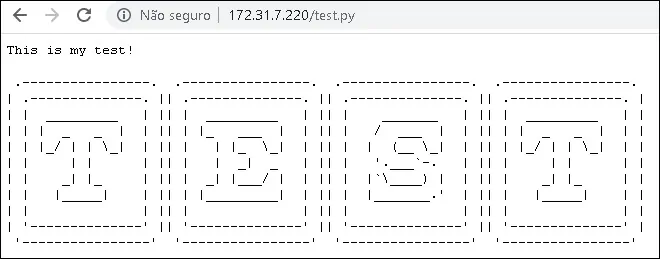
félicitations! Nginx est maintenant en mesure d’utiliser les scripts Python comme CGI.
